Come eseguire il root del tuo Nexus Phone o Tablet

Usa il Nexus Root Toolkit per sradicare rapidamente i tuoi dispositivi Nexus, indipendentemente dal fatto che tu abbia un Nexus 7, Galaxy Nexus o anche un Nexus S. Il rooting ti consente di utilizzare app potenti che non funzionano nella sandbox predefinita di Android.
Abbiamo già coperto il rooting di Android e il metodo fornito non ha funzionato per molti utenti: è difficile dare istruzioni che funzionino con tutti i dispositivi Android là fuori. Questo metodo dovrebbe funzionare perfettamente, ma solo con i dispositivi Nexus.
Questo processo cancellerà i dati dal dispositivo Nexus, quindi dovrai eseguire il backup e ripristinare i dati durante il processo. Durante questo processo sbloccherai anche il bootloader del dispositivo Nexus, consentendo l'installazione di ROM personalizzate.
Installa il Nexus Root Toolkit
Puoi scaricare il Nexus Root Toolkit, sviluppato da WugFresh, qui. Esegui il file .exe dopo averlo scaricato per installarlo. Il Nexus Root Toolkit si avvierà automaticamente dopo l'installazione. Seleziona il modello del dispositivo e la versione Android che stai utilizzando.

Se non sei completamente sicuro del dispositivo che stai utilizzando, apri la schermata Impostazioni sul dispositivo e seleziona Informazioni su Tablet o Info sul telefono.
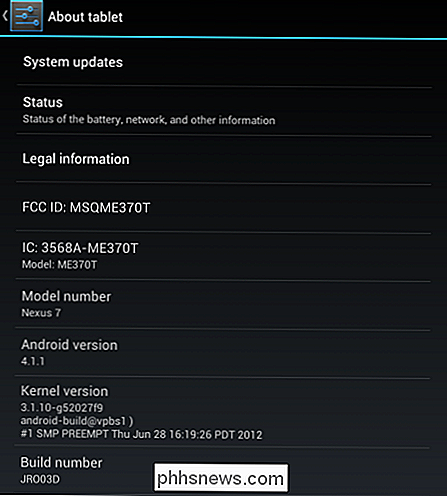
Installazione driver
Garantire che il tuo computer abbia i driver corretti in modo che possa comunicare con il tuo Nexus può essere una delle parti più complicate del rooting. Il Nexus Root Toolkit include la configurazione automatica del driver - se questo non riesce, puoi guidarti attraverso il processo di impostazione manuale dei driver.
Avrai bisogno del debugging USB abilitato sul tuo Nexus per sbloccarlo e sradicarlo. Aprire la schermata Impostazioni, selezionare Opzioni sviluppatore, impostare il dispositivo di scorrimento nella parte superiore della schermata Opzioni sviluppatore su Attivato e attivare la casella di controllo Debug USB.
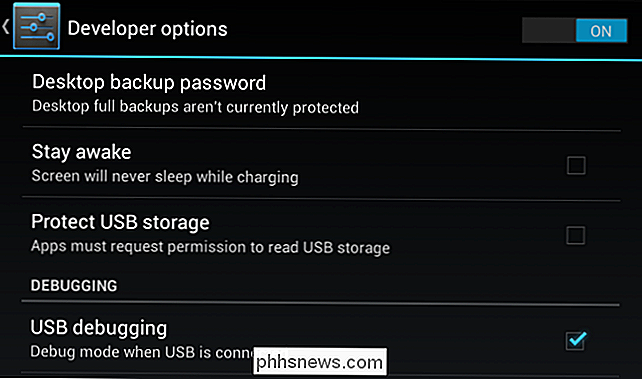
Fare clic sul pulsante Guida all'installazione completa driver - Automatico + Manuale in la finestra del Nexus Root Toolkit per iniziare.
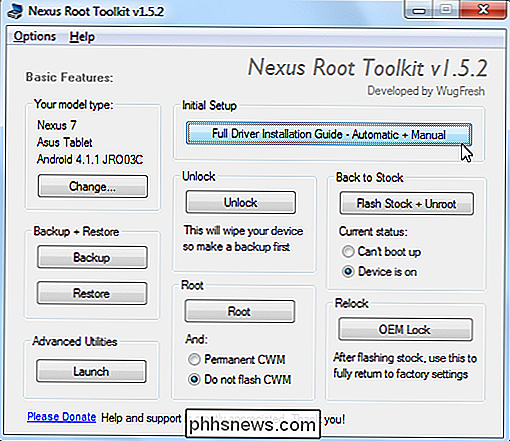
Prova il pulsante Configurazione automatica del driver , supponendo che tu stia usando Windows 7 - idealmente, questo si prenderà cura di tutto per te.
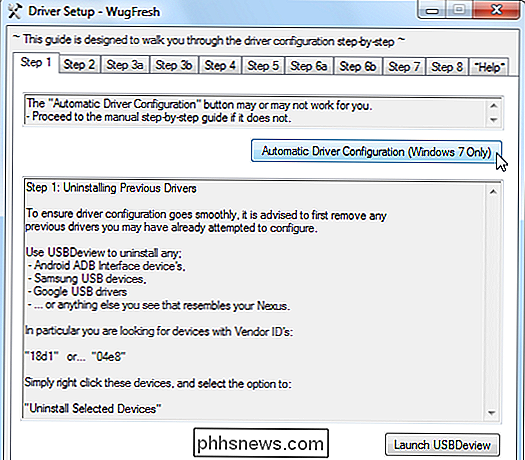
Connetti il tuo Nexus quando viene richiesto, sul computer con il cavo USB in dotazione. Al termine dell'installazione dei driver, fare clic su OK.
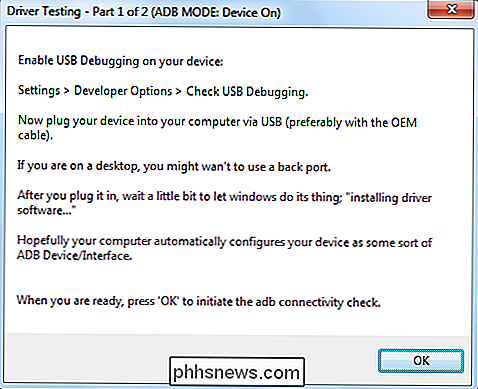
Se ciò non ha funzionato, è necessario seguire i passaggi nella finestra Configurazione driver per configurare manualmente i driver. Completa ogni fase in ordine, seguendo le istruzioni - ti guideranno attraverso il processo. Personalmente, ho dovuto completare la configurazione del driver manuale, installando i driver Samsung (il Nexus 7 è un dispositivo ASUS, ma i driver Samsung hanno funzionato per me).
Back Up
Questo processo cancellerà il tuo dispositivo, quindi tu Probabilmente vorrà prima eseguire il backup. Fai clic sul pulsante Backup per eseguire il backup del dispositivo.
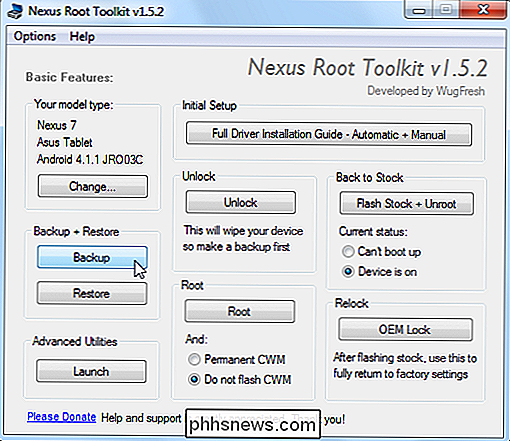
Fai clic sul pulsante Crea file di backup Android per creare un file di backup contenente app e dati. Tocca il pulsante Backup che viene visualizzato sullo schermo del dispositivo per continuare.
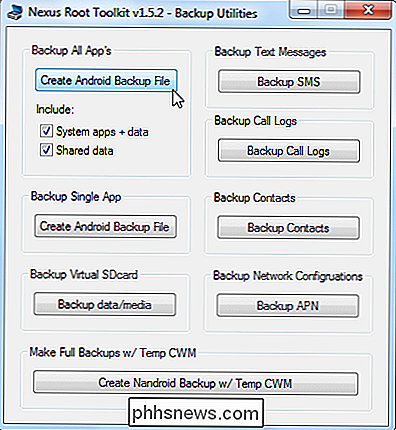
Dovresti anche utilizzare l'opzione Backup dati / supporti per eseguire il backup dei file multimediali del dispositivo.
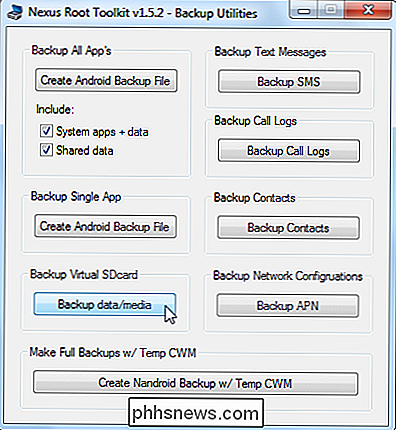
Sblocca e esegui il root
Una volta eseguito il backup del tuo Nexus , usa il pulsante Sblocca per sbloccare il dispositivo. Il processo di sblocco cancella il tuo dispositivo, quindi assicurati di averne eseguito il backup prima di continuare!
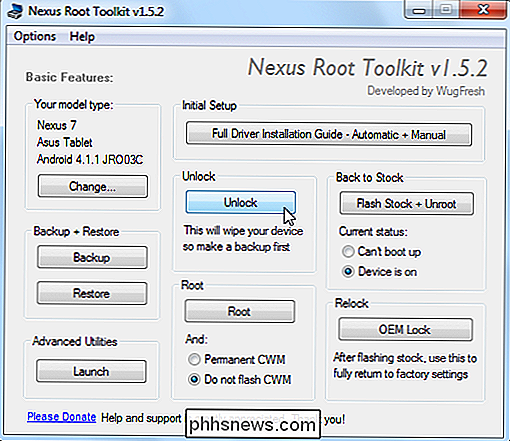
Ti verrà chiesto sul Nexus di sbloccare il bootloader. Dopo aver accettato, il tuo bootloader sarà sbloccato e il tuo Nexus verrà cancellato e ripristinato allo stato di fabbrica. Dovrai eseguire la procedura di configurazione sul tuo Nexus e attivare nuovamente la modalità di debug USB.
Dopo aver selezionato, seleziona Non Flash CWM a meno che non desideri anche far lampeggiare ClockworkMod sul dispositivo, quindi fare clic su Root button.
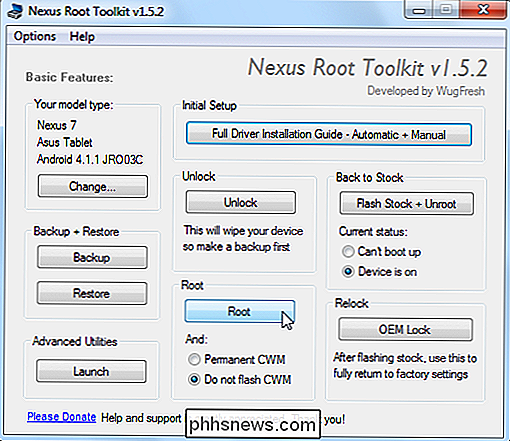
Una volta completato il processo di root, apri l'app SuperSU sul tuo Nexus e aggiorna il binario SU.
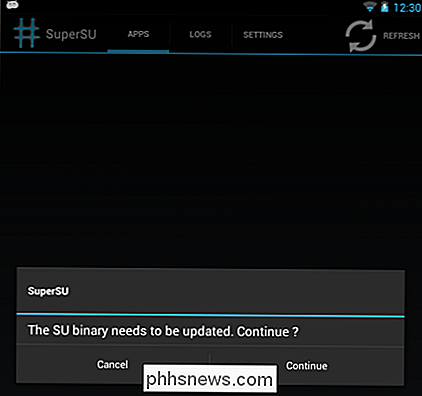
Avvia l'app BusyBox, concedile i permessi di root e tocca il pulsante Installa. Ora sei stato rootato con successo!
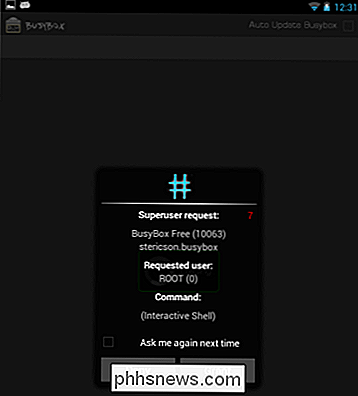
Ripristina dal backup
Probabilmente ora vorrai ripristinare il tuo Nexus dai backup che hai fatto prima. Fare clic sul pulsante Ripristina.
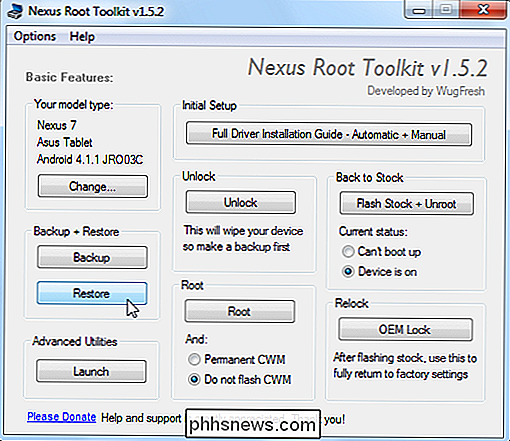
Utilizzare i pulsanti Ripristina file di backup Android e Ripristina dati / supporti, selezionando i file di backup creati in precedenza.
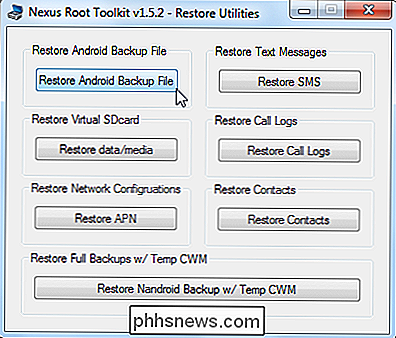
Tocca il pulsante Ripristina i miei dati quando viene visualizzata la schermata Ripristino completo sul dispositivo. Accetta e le tue app e i dati verranno ripristinati.
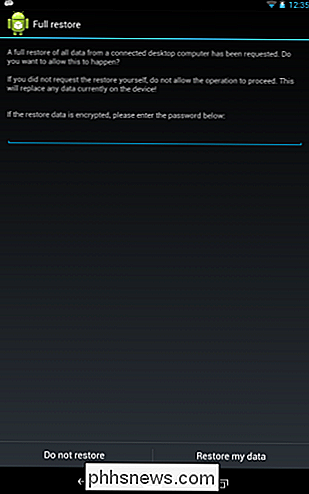

Come funziona il nuovo sistema "Catch Bonus" di Pokémon Go
Potrebbe non essere il gioco di raccolta dei tumulti al momento del lancio, ma Pokémon Go continua a ricevere aggiornamenti sostanziali dallo sviluppatore Niantic. Più recentemente, ha introdotto un bonus di cattura, che finalmente dà lo scopo alla maggior parte di quelle medaglie che hai guadagnato.

HTG recensisce il D-Link DWA-192: l'adattatore Wi-Fi a forma di Morte Veloce che urla Fast
Il nuovo adattatore Wi-Fi di D-Link offre un design accattivante e un occhio cattura le specifiche hardware, ma la potenza contenuta in questo piccolo adattatore a forma di Stella della Morte merita il prezzo premium? L'abbiamo messo alla prova così non è necessario. Che cos'è il D-Link DWA-192? Il DWA-192 è l'ultimo adattatore Wi-Fi offerto da D-Link.



